 Betrieb und Instandhaltung
Betrieb und Instandhaltung
 Betrieb und Wartung von Linux
Betrieb und Wartung von Linux
 Was ist der Befehl zum Ändern der Konfigurationsdatei unter Linux?
Was ist der Befehl zum Ändern der Konfigurationsdatei unter Linux?
Was ist der Befehl zum Ändern der Konfigurationsdatei unter Linux?
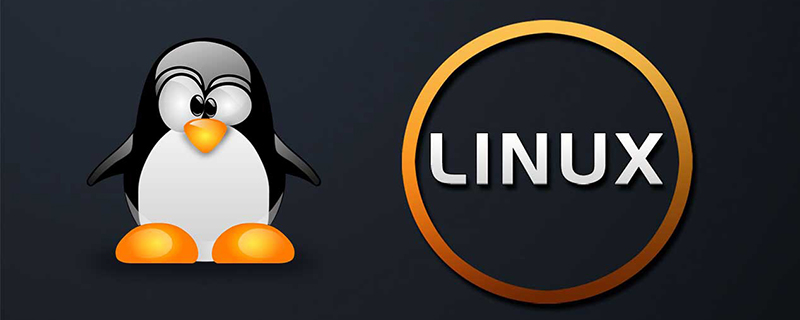
Was ist der Befehl zum Ändern der Konfigurationsdatei unter Linux?
Linux verwendet im Allgemeinen das Standard-VI zum Hinzufügen und Konfigurationsdateien ändern, der Befehl lautet vi-Dateiname . Programmierer, die im Laufe der Zeit Code bearbeiten, werden leistungsfähigere Editoren verwenden.
Eine kurze Einführung in die Verwendung des vi-Editors:
1. vi kann in drei Zustände unterteilt werden, nämlich den Befehlsmodus (Befehlsmodus). Der Einfügemodus (Einfügen
Modus) und der Endzeilenmodus (Letzte-Zeilen-Modus) unterscheiden sich wie folgt:
1 Befehlsmodus im Zeilenmodus)
Steuern Sie die Bewegung des Bildschirmcursors, das Löschen von Zeichen, Wörtern oder Zeilen, verschieben und kopieren Sie einen Abschnitt und wechseln Sie in den Einfügemodus oder wechseln Sie in den Modus für die letzte Zeile.
2. Einfügemodus
Nur im Einfügemodus ist eine Texteingabe möglich. Drücken Sie die Taste „ESC“, um zum Befehlszeilenmodus zurückzukehren.
3. Letzte-Zeile-Modus (Letzte-Zeile-Modus)
Speichern Sie die Datei oder beenden Sie vi. Sie können auch die Bearbeitungsumgebung festlegen, z. B. nach Zeichenfolgen suchen, Zeilennummern auflisten usw.
Im allgemeinen Gebrauch wird vi jedoch in zwei Modi vereinfacht, das heißt, der letzte Zeilenmodus ist auch im
Befehlszeilenmodus (Befehlsmodus) enthalten.
2. Befehlsmodus-Funktionstasten
1. Einfügemodus
Drücken Sie „i“, um in den Einfügemodus „Einfügen“ zu wechseln >Modus“, nachdem Sie „i“ gedrückt haben, um den Einfügemodus aufzurufen, beginnt die Eingabedatei an der aktuellen Position des Cursors;
Nachdem Sie „a“ gedrückt haben, um den Einfügemodus aufzurufen, wird die Datei aus dem eingegeben Position neben der aktuellen Cursorposition.
Nachdem Sie „o“ gedrückt haben, um in den Einfügemodus zu gelangen, wird eine neue Zeile eingefügt und der Text beginnt am Anfang der Zeile.
2. Wechseln Sie vom Einfügemodus in den Befehlszeilenmodus
Drücken Sie die Taste „ESC“.
3. Bewegen Sie den Cursor
vi kann den Cursor auf der Tastatur direkt verwenden, um sich nach oben, unten, links und rechts zu bewegen, aber normales vi verwendet englische Kleinbuchstaben „h“, „j“. „, „k“, „l“ steuern den Cursor, um sich jeweils um eine Stelle nach links, unten, oben und rechts zu bewegen.
3. vi-Speicherbefehl.Drücken Sie die ESC-Taste, um in den Befehlsmodus zu springen, und gehen Sie dann wie folgt vor:
:w Speichern Sie die Datei, ohne vi zu verlassen.
:w Datei Speichern Sie die Änderungen in der Datei Außerdem: vi
:w! Speichern erzwingen und vi nicht beenden
:wq Speichern Sie die Datei und beenden Sie vi
:wq! vi beenden
q: Beenden Sie vi, ohne die Datei zu speichern
:q! Beenden Sie vi, ohne die Datei zu speichern
:e! Zeitpunkt, zu dem Sie die Datei gespeichert haben.
Empfohlen:
Linux-TutorialDas obige ist der detaillierte Inhalt vonWas ist der Befehl zum Ändern der Konfigurationsdatei unter Linux?. Für weitere Informationen folgen Sie bitte anderen verwandten Artikeln auf der PHP chinesischen Website!

Heiße KI -Werkzeuge

Undresser.AI Undress
KI-gestützte App zum Erstellen realistischer Aktfotos

AI Clothes Remover
Online-KI-Tool zum Entfernen von Kleidung aus Fotos.

Undress AI Tool
Ausziehbilder kostenlos

Clothoff.io
KI-Kleiderentferner

Video Face Swap
Tauschen Sie Gesichter in jedem Video mühelos mit unserem völlig kostenlosen KI-Gesichtstausch-Tool aus!

Heißer Artikel

Heiße Werkzeuge

Notepad++7.3.1
Einfach zu bedienender und kostenloser Code-Editor

SublimeText3 chinesische Version
Chinesische Version, sehr einfach zu bedienen

Senden Sie Studio 13.0.1
Leistungsstarke integrierte PHP-Entwicklungsumgebung

Dreamweaver CS6
Visuelle Webentwicklungstools

SublimeText3 Mac-Version
Codebearbeitungssoftware auf Gottesniveau (SublimeText3)

Heiße Themen
 Welche Computerkonfiguration ist für VSCODE erforderlich?
Apr 15, 2025 pm 09:48 PM
Welche Computerkonfiguration ist für VSCODE erforderlich?
Apr 15, 2025 pm 09:48 PM
VS Code system requirements: Operating system: Windows 10 and above, macOS 10.12 and above, Linux distribution processor: minimum 1.6 GHz, recommended 2.0 GHz and above memory: minimum 512 MB, recommended 4 GB and above storage space: minimum 250 MB, recommended 1 GB and above other requirements: stable network connection, Xorg/Wayland (Linux)
 VSCODE kann die Erweiterung nicht installieren
Apr 15, 2025 pm 07:18 PM
VSCODE kann die Erweiterung nicht installieren
Apr 15, 2025 pm 07:18 PM
Die Gründe für die Installation von VS -Code -Erweiterungen können sein: Netzwerkinstabilität, unzureichende Berechtigungen, Systemkompatibilitätsprobleme, VS -Code -Version ist zu alt, Antiviren -Software oder Firewall -Interferenz. Durch Überprüfen von Netzwerkverbindungen, Berechtigungen, Protokolldateien, Aktualisierungen von VS -Code, Deaktivieren von Sicherheitssoftware und Neustart von Code oder Computern können Sie Probleme schrittweise beheben und beheben.
 So führen Sie Java -Code in Notepad aus
Apr 16, 2025 pm 07:39 PM
So führen Sie Java -Code in Notepad aus
Apr 16, 2025 pm 07:39 PM
Obwohl Notepad den Java -Code nicht direkt ausführen kann, kann er durch Verwendung anderer Tools erreicht werden: Verwenden des Befehlszeilencompilers (JAVAC), um eine Bytecode -Datei (Dateiname.class) zu generieren. Verwenden Sie den Java Interpreter (Java), um Bytecode zu interpretieren, den Code auszuführen und das Ergebnis auszugeben.
 Wofür ist VSCODE Wofür ist VSCODE?
Apr 15, 2025 pm 06:45 PM
Wofür ist VSCODE Wofür ist VSCODE?
Apr 15, 2025 pm 06:45 PM
VS Code ist der vollständige Name Visual Studio Code, der eine kostenlose und open-Source-plattformübergreifende Code-Editor und Entwicklungsumgebung von Microsoft ist. Es unterstützt eine breite Palette von Programmiersprachen und bietet Syntax -Hervorhebung, automatische Codebettel, Code -Snippets und intelligente Eingabeaufforderungen zur Verbesserung der Entwicklungseffizienz. Durch ein reiches Erweiterungs -Ökosystem können Benutzer bestimmte Bedürfnisse und Sprachen wie Debugger, Code -Formatierungs -Tools und Git -Integrationen erweitern. VS -Code enthält auch einen intuitiven Debugger, mit dem Fehler in Ihrem Code schnell gefunden und behoben werden können.
 Kann VSCODE für MAC verwendet werden
Apr 15, 2025 pm 07:36 PM
Kann VSCODE für MAC verwendet werden
Apr 15, 2025 pm 07:36 PM
VS -Code ist auf Mac verfügbar. Es verfügt über leistungsstarke Erweiterungen, GIT -Integration, Terminal und Debugger und bietet auch eine Fülle von Setup -Optionen. Für besonders große Projekte oder hoch berufliche Entwicklung kann VS -Code jedoch Leistung oder funktionale Einschränkungen aufweisen.
 So verwenden Sie VSCODE
Apr 15, 2025 pm 11:21 PM
So verwenden Sie VSCODE
Apr 15, 2025 pm 11:21 PM
Visual Studio Code (VSCODE) ist ein plattformübergreifender, Open-Source-Editor und kostenloser Code-Editor, der von Microsoft entwickelt wurde. Es ist bekannt für seine leichte, Skalierbarkeit und Unterstützung für eine Vielzahl von Programmiersprachen. Um VSCODE zu installieren, besuchen Sie bitte die offizielle Website, um das Installateur herunterzuladen und auszuführen. Bei der Verwendung von VSCODE können Sie neue Projekte erstellen, Code bearbeiten, Code bearbeiten, Projekte navigieren, VSCODE erweitern und Einstellungen verwalten. VSCODE ist für Windows, MacOS und Linux verfügbar, unterstützt mehrere Programmiersprachen und bietet verschiedene Erweiterungen über den Marktplatz. Zu den Vorteilen zählen leicht, Skalierbarkeit, umfangreiche Sprachunterstützung, umfangreiche Funktionen und Versionen
 Was ist der Hauptzweck von Linux?
Apr 16, 2025 am 12:19 AM
Was ist der Hauptzweck von Linux?
Apr 16, 2025 am 12:19 AM
Zu den Hauptanwendungen von Linux gehören: 1. Server -Betriebssystem, 2. Eingebettes System, 3. Desktop -Betriebssystem, 4. Entwicklungs- und Testumgebung. Linux zeichnet sich in diesen Bereichen aus und bietet Stabilität, Sicherheits- und effiziente Entwicklungstools.
 So überprüfen Sie die Lageradresse von Git
Apr 17, 2025 pm 01:54 PM
So überprüfen Sie die Lageradresse von Git
Apr 17, 2025 pm 01:54 PM
Um die Git -Repository -Adresse anzuzeigen, führen Sie die folgenden Schritte aus: 1. Öffnen Sie die Befehlszeile und navigieren Sie zum Repository -Verzeichnis; 2. Führen Sie den Befehl "git remote -v" aus; 3.. Zeigen Sie den Repository -Namen in der Ausgabe und der entsprechenden Adresse an.





